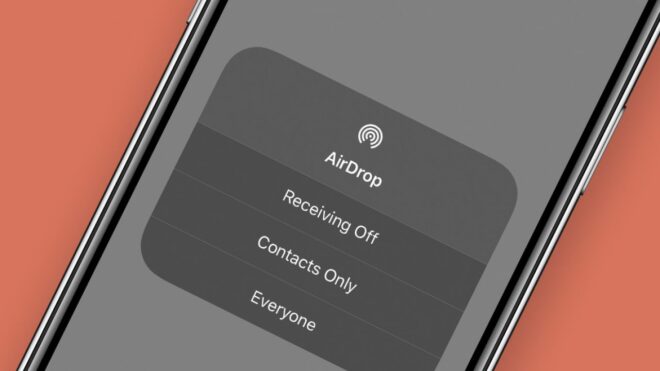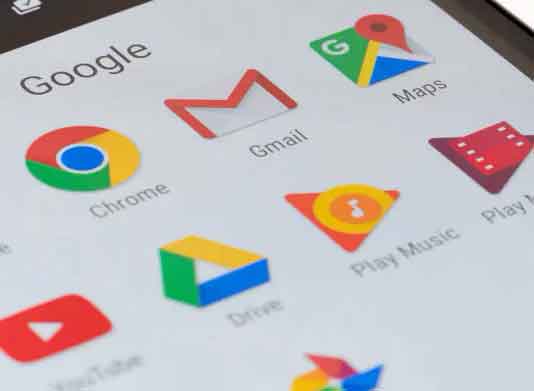Как включить или отключить покупки в приложении на iPhone или Android

Включение или отключение покупок в приложении может помешать вашим детям использовать вашу кредитную карту, когда они играют в игры на своих телефонах. Android О iPhone. Вы можете включить или отключить покупки в приложении в приложении «Настройки» на устройствах Apple и в приложении «Play Маркет» на устройствах Android. Существует три типа покупок в приложении: разблокируемые предметы, расходные материалы и подписки.
Блокировка покупок в приложении может помочь вам противостоять желанию тратить деньги при использовании приложения или запретить детям тратить деньги без вашего разрешения.
Покупка в приложении – это любая дополнительная покупка, сделанная в приложении, например дополнительные жизни в игре. Вы можете активировать или деактивировать покупки в приложении на устройствах Apple и Android всего в несколько касаний.
Отключение покупок в приложении может помочь вам противостоять желанию тратить деньги при использовании приложений и может помешать детям покупать вымышленные предметы за реальные деньги – ваши реальные деньги. Вот все, что вам нужно знать о покупках в приложении.
Что означает «покупки в приложении»?
Проще говоря, покупка в приложении – это то, что вы покупаете, когда используете приложение на своем компьютере или мобильном устройстве. Они могут иметь форму электронной книги, возможность играть без просмотра рекламы и многое другое. Есть три типа покупок в приложении:
- Разблокируемые: покупки в приложении, которые навсегда открывают доступ к определенному контенту или функциям. Примеры включают электронные книги и дополнения к играм.
- Расходные материалы: часто встречающиеся в бесплатных играх, расширяемые внутриигровые покупки позволяют пользователям приобретать монеты или обновления для улучшения игрового процесса, помогая им проходить уровни или получать забавные цифровые предметы.
- Подписки: текущие покупки (часто выставляемые ежемесячно или ежегодно), которые дают вам доступ к приложению или позволяют использовать расширенные функции помимо бесплатной версии.
Примечание. Вы не можете делиться покупками в приложении с другими пользователями. Если вы используете семейный доступ на нескольких устройствах, покупка профессиональной версии приложения – лучший способ убедиться, что каждый может использовать дополнительные функции.
Лучшее программное обеспечение для родительского контроля для Windows 10
Как включить или отключить покупки в приложении на iPhone или iPad
- Откройте приложение “Настройки”.
- Нажмите «Экранное время», затем «Ограничения содержимого и конфиденциальности».
- Включите ограничения содержимого и конфиденциальности, коснувшись ползунка. При включении он станет зеленым.
- Нажмите «Покупки в iTunes и App Store».
- Нажмите «Покупки в приложении», затем выберите «Разрешить» или «Не разрешать».
Совет: в App Store вы можете узнать, есть ли в приложении встроенные покупки, если увидите слова «Встроенные покупки» ниже или справа от кнопки «Получить».
Как активировать и деактивировать покупки в приложении на Android
- Открыть приложение Google Play магазин.
- Коснитесь значка своего профиля в правом верхнем углу экрана, затем выберите «Настройки» во всплывающем меню.
- На странице настроек нажмите «Аутентификация», а затем нажмите «Требовать аутентификацию для покупок».
- Затем выберите один из трех вариантов: Для всех покупок через Google Play на этом устройстве, Каждые 30 минут или Никогда.
- При появлении запроса введите свой пароль Google.
Совет: в магазине Google Play вы можете узнать, есть ли в приложении встроенные покупки, если под названием приложения увидите слова «Предлагать встроенные покупки».